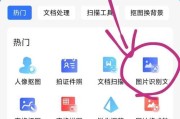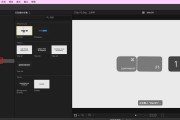随着现代科技的发展,电脑已成为我们日常生活中不可或缺的一部分。在使用过程中,个性化设置可以给用户带来更好的体验。对于联想电脑用户而言,固定锁屏壁纸是一项简单但实用的自定义选项。本文将详细指导您如何在联想电脑上固定锁屏壁纸,并对可能遇到的一些问题进行解答,确保您能够顺利进行设置。
1.联想电脑固定锁屏壁纸的重要性
在众多的个性化选项中,固定锁屏壁纸可以让您的电脑界面更加符合个人喜好,同时也能在每次锁屏时带来愉悦的视觉体验。尤其是在使用联想电脑时,了解如何固定锁屏壁纸,可以有效提升工作效率和操作体验。
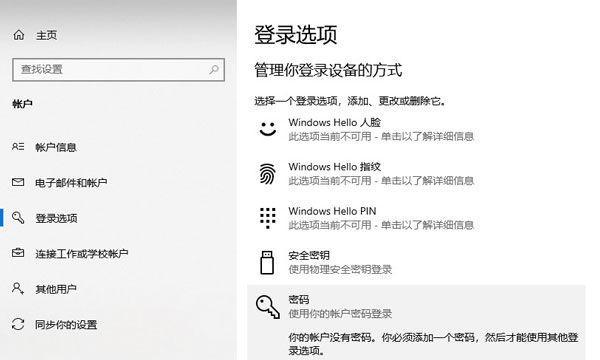
2.操作步骤
2.1准备工作
在开始之前,请确保您的联想电脑已连接到互联网,并拥有管理员权限,以便顺利进行壁纸设置。
2.2打开个人化设置
点击电脑左下角的“开始”按钮。
在弹出的菜单中,选择“设置”(一个小齿轮图标)。
在设置菜单中找到“个性化”选项并点击。
2.3选择并应用锁屏壁纸
在个性化设置界面中,找到“锁屏”部分。
在这里,您可以浏览并选择不同的锁屏壁纸,或者选择自定义图片来设置锁屏壁纸。
如果您想使用系统提供的图片,请点击“背景”选项,然后选择您喜欢的图片。
如果您想使用个人图片,请点击“浏览”按钮,选择您想要设置为锁屏壁纸的图片文件,然后点击“选择图片”。
完成选择后,点击“保存”或“应用”。
2.4确认锁屏壁纸设置
返回到桌面,然后锁屏(您可以使用快捷键Windows键+L,或者关闭屏幕等方法)。
此时,您应该能看到刚才设置的锁屏壁纸已生效。
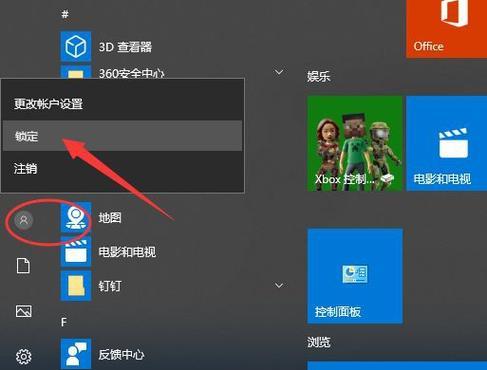
3.常见问题解答
3.1如何更换锁屏壁纸?
只需重复上述设置步骤,选择新的壁纸即可。
3.2锁屏壁纸无法固定怎么办?
检查是否选择了合适的图片格式(通常支持.jpg和.png格式)。
确保您的账户具有管理员权限,以避免权限不足导致的设置问题。
如果问题仍然存在,请尝试重启电脑后再进行设置。
3.3锁屏壁纸与桌面壁纸是否可以设置为不同的图片?
是的,您可以为锁屏和桌面分别设置不同的图片。操作步骤如上,只需在桌面壁纸设置部分选择不同的图片即可。
3.4如何恢复默认锁屏壁纸?
打开个性化设置,找到锁屏部分,然后选择系统提供的默认壁纸即可。
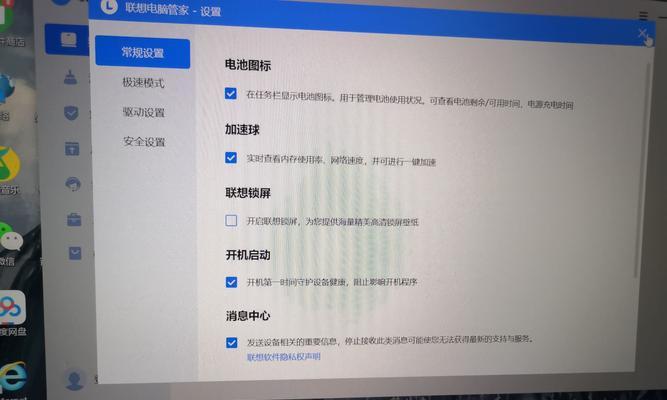
4.小贴士
在选择锁屏壁纸时,尽量使用分辨率较高的图片,这样在大尺寸屏幕上展示时效果更佳。
如果您想体验更多锁屏壁纸效果,可以考虑安装联想提供的第三方壁纸应用。
5.结语
通过以上步骤,您可以轻松地在联想电脑上固定锁屏壁纸,打造属于自己的个性化电脑界面。若您在操作过程中遇到任何问题,可以参考我们的常见问题解答部分,或在联想官方论坛及社区中寻求帮助。希望您能通过本文的指导,获得更好的电脑使用体验。
标签: #操作步骤